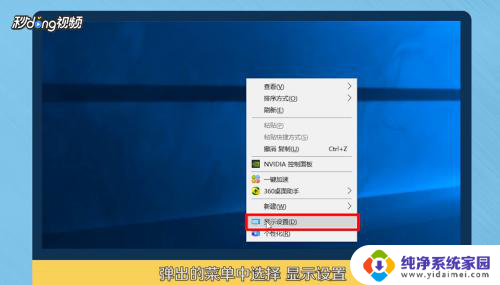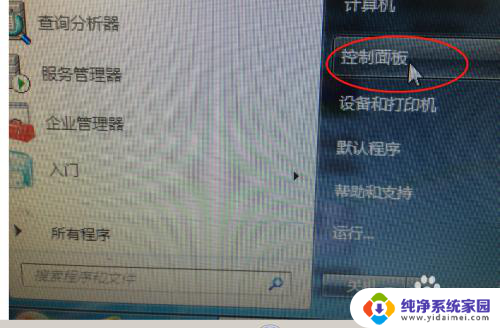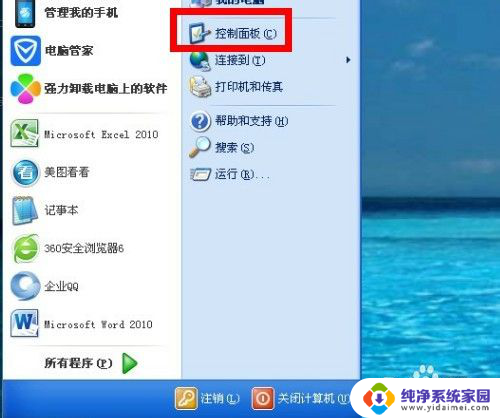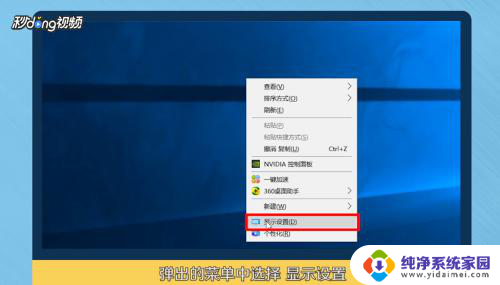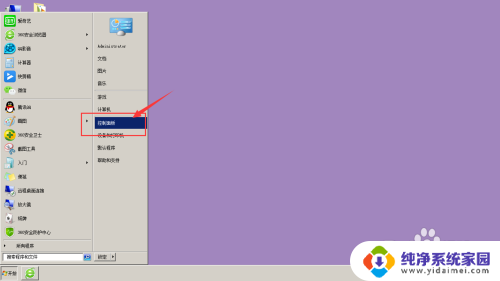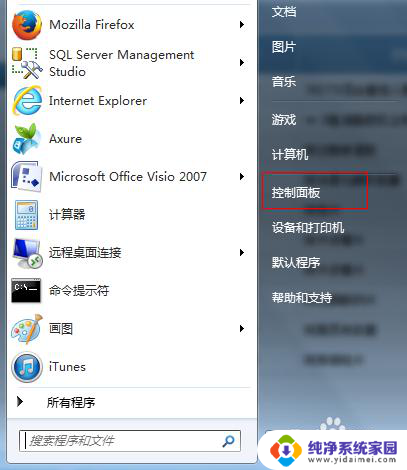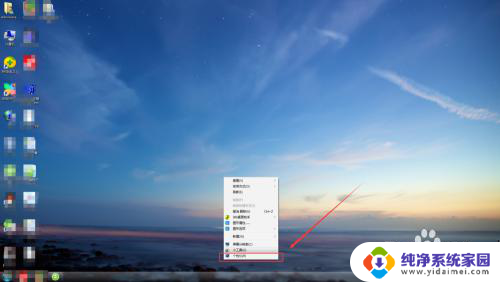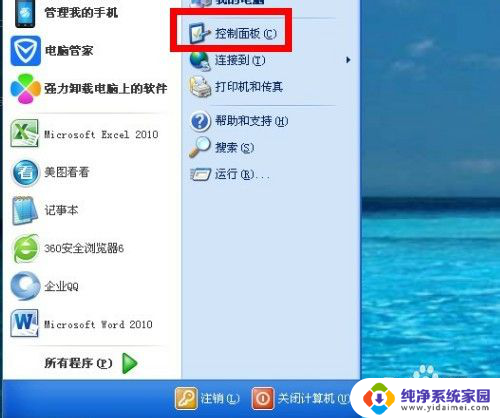台式电脑怎么改时间 电脑时间同步设置
台式电脑怎么改时间,现代社会我们离不开电脑的使用,而在使用电脑的过程中,准确的时间显示对于我们的工作和生活都非常重要。有时候我们可能会发现台式电脑的时间与实际时间不一致,这给我们带来了一些困扰。为了解决这个问题,我们可以通过进行电脑时间同步设置来确保电脑的时间与准确时间保持一致。本文将介绍台式电脑如何改时间以及进行时间同步设置的方法,帮助大家解决时间显示不准确的问题。
步骤如下:
1.点击右下角的系统显示栏,选择系统时间可以看到当前电脑系统的时间,在下方添加一个新的日程提醒,会有消息提醒进程
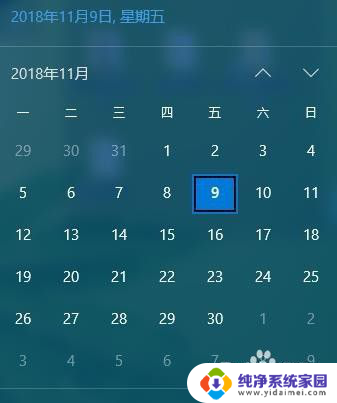
2.选中菜单栏的调整时间选项可以对当前的系统时间进行修改,系统显示的日期也可以在这里设置一下。
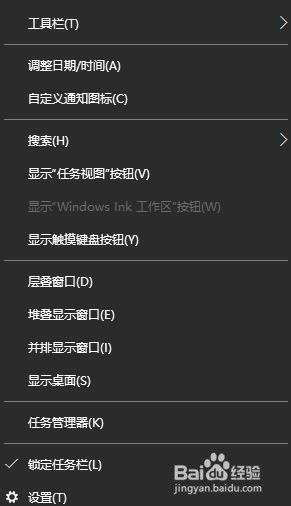
3.打开设置界面之后,可以设置一下是否是要开启自动调整时间的设置。再次点击可以关闭自动调整的选项,设置之后可以自动保存下来。
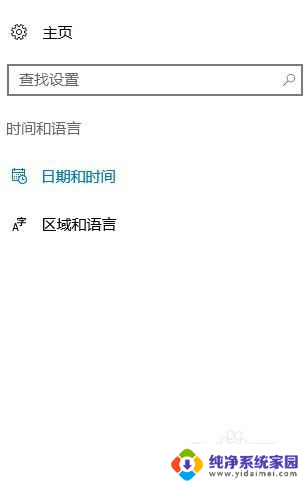
4.再一种打开的方法是直接点击右下角的系统图标,选择一下设置选项然后找到时间和日期设置,根据准确的时间进行设置
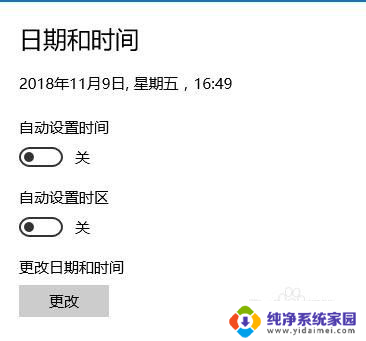
5.更改时间的设置点击下方的更改时间选项就可以自由的修改当前的时间和日期,夏令营时间可以在下方进行编辑和修改。一目了然
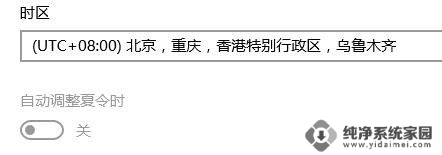
6.在时区选项里面可以自由的选择时区,不同时区显示的时间也是不一样的,直接点击后面的箭头就可以修改,还是很方便的

7.最后是时间和时间的显示格式,可以根据个人习惯点击进行修改。然后点击关闭选项就可以完成了,也可以添加不同时区的时钟。
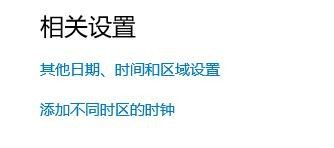
以上就是如何更改台式电脑的时间的全部内容,如果你也遇到了同样的情况,可以参照我提供的方法来处理,希望对你有所帮助。